Cette page explique comment créer, télécharger, déployer et appeler une fonction HTTP de 2e génération à l'aide de Cloud Functions avec Cloud Code.
Avant de commencer
- Sign in to your Google Cloud account. If you're new to Google Cloud, create an account to evaluate how our products perform in real-world scenarios. New customers also get $300 in free credits to run, test, and deploy workloads.
-
In the Google Cloud console, on the project selector page, select or create a Google Cloud project.
Roles required to select or create a project
- Select a project: Selecting a project doesn't require a specific IAM role—you can select any project that you've been granted a role on.
-
Create a project: To create a project, you need the Project Creator
(
roles/resourcemanager.projectCreator), which contains theresourcemanager.projects.createpermission. Learn how to grant roles.
-
Verify that billing is enabled for your Google Cloud project.
-
Enable the Cloud Functions, Cloud Build, Artifact Registry, Cloud Run, Logging, and Pub/Sub APIs.
Roles required to enable APIs
To enable APIs, you need the Service Usage Admin IAM role (
roles/serviceusage.serviceUsageAdmin), which contains theserviceusage.services.enablepermission. Learn how to grant roles. -
In the Google Cloud console, on the project selector page, select or create a Google Cloud project.
Roles required to select or create a project
- Select a project: Selecting a project doesn't require a specific IAM role—you can select any project that you've been granted a role on.
-
Create a project: To create a project, you need the Project Creator
(
roles/resourcemanager.projectCreator), which contains theresourcemanager.projects.createpermission. Learn how to grant roles.
-
Verify that billing is enabled for your Google Cloud project.
-
Enable the Cloud Functions, Cloud Build, Artifact Registry, Cloud Run, Logging, and Pub/Sub APIs.
Roles required to enable APIs
To enable APIs, you need the Service Usage Admin IAM role (
roles/serviceusage.serviceUsageAdmin), which contains theserviceusage.services.enablepermission. Learn how to grant roles. - Installez Git. Git est nécessaire pour copier des exemples sur votre ordinateur.
- Installez le plug-in Cloud Code si ce n'est pas déjà fait.
Cliquez sur
Cloud Code, puis développez la section Cloud Functions.
Cliquez sur Ajouter > Créer une fonction, puis sélectionnez un modèle.
Accédez au chemin d'accès dans lequel vous souhaitez créer votre fonction, saisissez un nom pour la fonction, puis sélectionnez Create New Application (Créer une application).
Si le dossier de votre application n'apparaît pas automatiquement dans l'explorateur, cliquez sur Actualiser Actualiser.
Le fichier
launch.jsoncontient les configurations requises pour votre fonction :{ "configurations": [ { "name": "Deploy Cloud Function", "type": "cloudcode.cloudfunctions", "request": "launch", "functionName": "function-hello-world", "gen": "GEN_2", "entryPoint": "helloHttp", } ] }Cliquez sur
Cloud Code, puis développez la section Cloud Functions.
Développez l'extrait de votre projet Google Cloud , effectuez un clic droit sur la fonction que vous souhaitez télécharger, puis sélectionnez Télécharger dans un nouvel espace de travail.
Lorsque vous y êtes invité, saisissez un nom pour la nouvelle application, puis cliquez sur Créer une application.
Cette opération télécharge votre fonction sur votre ordinateur local et l'ouvre dans un nouvel espace de travail dans votre IDE.
Effectuez un clic droit sur une fonction, puis sélectionnez Déployer la fonction.
Dans le menu Quickpick, sélectionnez un projet Google Cloud sur lequel déployer votre fonction.
Sélectionnez la région dans laquelle la fonction sera déployée.
Sélectionnez un environnement d'exécution.
Le déploiement de la fonction peut prendre quelques minutes. Pendant l'opération, un indicateur de progression progress_activity s'affiche. Une fois l'opération terminée, une coche check_circle s'affiche. Si elle échoue, une erreur s'affiche.
Si le déploiement échoue, reportez-vous à l'onglet Sortie pour afficher le message d'erreur. Cliquez sur le lien pour accéder aux journaux de compilation dans la console Google Cloud et obtenir plus de détails sur l'erreur.
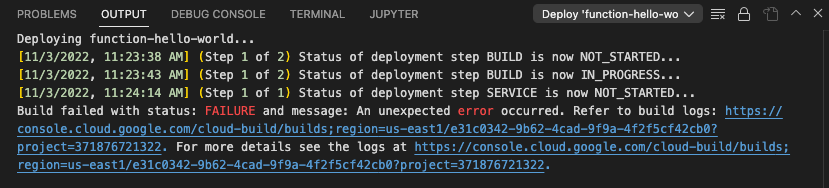
Facultatif : Une fois la fonction déployée, vous pouvez effectuer les actions suivantes :
Pour afficher les fichiers en lecture seule de votre fonction déployée, développez la fonction, puis le dossier Code source. Vous pouvez alors afficher
launch.jsonsous.vscode, le code déployé etpackage.json.Pour afficher la fonction dans la console Google Cloud , effectuez un clic droit sur la fonction et sélectionnez Ouvrir dans la console Cloud. Si vous y êtes invité, sélectionnez Ouvrir.
Pour modifier les métadonnées de votre fonction, effectuez un clic droit sur la fonction et sélectionnez Modifier les métadonnées dans la console Cloud.
Pour afficher les journaux de la fonction déployée, effectuez un clic droit sur la fonction et sélectionnez Afficher les journaux.
Effectuez un clic droit sur la fonction et sélectionnez Appeler la fonction via HTTP.
Dans le menu Quickpick Déclencher la fonction via HTTP qui s'affiche, sélectionnez l'une des deux options suivantes :
Par défaut : un terminal s'ouvre dans l'IDE et exécute une commande pour exécuter la fonction dans Google Cloud.
Importer des arguments à partir d'un fichier JSON : cette option prend le contenu du fichier JSON sélectionné, le convertit en chaîne et le transmet avec
-d '{. Cela peut être utile lorsque vous avez une entrée pour vos fonctions et que vous souhaitez l'enregistrer, ce qui vous permet de l'exécuter sans avoir à la saisir plusieurs fois.
- Consultez la présentation Utiliser Cloud Functions pour en savoir plus sur la gestion de votre espace de travail ou la configuration d'un environnement de développement local.
Créer une fonction
Si vous avez déjà créé une fonction, vous pouvez télécharger une fonction existante dans un nouvel espace de travail et la modifier en local.
Pour créer une fonction à l'aide d'un exemple, procédez comme suit :
Pour savoir comment créer plusieurs fonctions dans un même espace de travail, consultez Gérer les fonctions dans l'espace de travail VS Code.
Télécharger une fonction existante dans un nouvel espace de travail
Pour télécharger une fonction dans un nouvel espace de travail, procédez comme suit :
Déployer une fonction
Pour déployer une fonction, procédez comme suit :
Appeler une fonction
L'appel d'une fonction vous permet d'exécuter la fonction déployée dans la consoleGoogle Cloud à partir du terminal intégré de l'IDE. Pour appeler une fonction, procédez comme suit :

